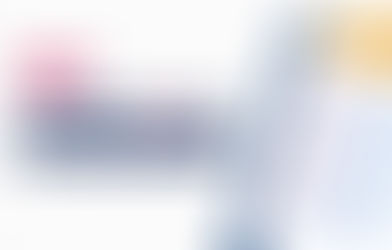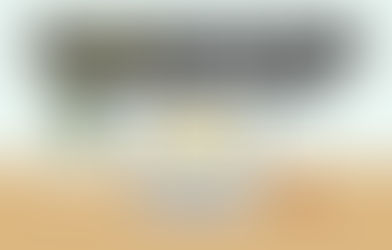情報漏洩発生時の証拠提出・調査支援にEye“247” Work Smart Cloudを活用
- FuvaBrain
- 6月11日
- 読了時間: 8分
更新日:6月30日

情報漏洩インシデントは、企業の信用と経営基盤を揺るがす重大な問題です。サイバー攻撃や内部不正、うっかりミスによって機密情報が外部に流出した際、迅速かつ正確な対応が求められます。そのためには、確実な証拠の収集と、誰が・いつ・何を行ったかを明らかにする調査体制が不可欠です。
『Eye“247” Work Smart Cloud』は、PC操作のあらゆる履歴を自動で収集・可視化することで、情報漏洩発生時の証拠提出と内部調査を強力にサポートするツールです。
この記事では、同ツールを活用した情報漏洩対応の実践ポイントをご紹介します。
目次
PC操作ログ
ファイル操作ログ
印刷ログ
USB操作ログ
Wi-Fi接続ログ
個人情報保持チェック
禁止ソフト起動ログ
ウイルス対策ソフトアラート通知
作業ログアラート通知
USB操作アラート通知
Wi-Fi接続アラート通知
禁止ソフトウェア警告表示
■情報漏洩発生時の対応
情報漏洩が発生した際には、まず迅速な初動対応が求められます。原因の特定、影響範囲の把握、関係者への報告、再発防止策の立案など、多くのステップを短時間で正確にこなさなければなりません。そのためには、客観的な記録に基づく裏付けが不可欠です。以下は、一般的な情報漏洩発生時の対応ステップです。
情報漏洩発生時の対応ステップ
|
『Eye“247” Work Smart Cloud』は、PC操作履歴などさまざまなログを通じて、情報漏洩の原因究明と対応を強力に支援します。
■ログから内部調査が可能
企業にとって情報漏洩は、信用失墜や損害賠償など深刻なリスクを伴う重大な問題です。発生時には迅速かつ正確な原因調査と、再発防止策の策定が求められます。その際、客観的な証拠として役立つのがPC操作ログやファイルアクセス履歴などのログ情報です。
『Eye“247” Work Smart Cloud』は、従業員のPC操作に関するあらゆる情報を自動で記録。誰が・いつ・どのファイルにアクセスし、どのような操作(コピー、削除、外部送信など)を行ったのかを詳細に把握できます。これにより、内部調査はもちろん、労務監査や警察・法務対応など外部機関への証拠提出にも信頼性の高いデータを提供できます。
PC操作ログ
PC操作ログを自動で収集・可視化します。業務時間内の作業実態を把握するだけでなく、不審な動き(例:業務外アプリの常時利用や、操作の停止など)を早期に発見でき、情報漏洩時だけでなく、労務管理や生産性分析にも有効です。従業員がいつ・どの端末で・どのような操作を行ったかを詳細に記録。取得時、操作しているアプリケーション情報を記録します。
■作業ログ
ログ情報>作業内容
作業ログは、一定の間隔で自動取得し、取得時に操作しているアプリケーション情報を記録します。検索で該当する操作を行った時間・社員等を特定でき、また証拠としてCSVデータでの出力も可能です。

■URL操作ログ
ログ情報>URL操作
PC端末のブラウザ閲覧を記録します。検索で該当するURLの操作を行った時間・社員等を特定でき、また証拠としてCSVデータでの出力も可能です。

■データダウンロード履歴一覧
ログ情報>データダウンロード
管理画面からダウンロードされたCSVデータの履歴をログとして残します。誰が、どのデータを、いつダウンロードしたかを確認できます。

ファイル操作ログ
『Eye“247” Work Smart Cloud』では、PC端末、ファイルサーバーのファイル操作を記録します。ファイルを「開く」「コピーする」「名前の変更」「削除」の追跡を行います。情報の持ち出しや改ざんの有無を明確にできます。CSVファイルとしての出力も可能です。
■ファイル操作ログ
ログ情報>ファイル操作

印刷ログ
『Eye“247” Work Smart Cloud』では、PC端末の印刷履歴が閲覧できます。印刷されたファイル名・部数・印刷実施時刻、プリンターなどを記録。紙媒体での情報漏洩であったとしても追跡が可能になります。CSVファイルとしての出力も可能です。
■印刷ログ
ログ情報>印刷

USB操作ログ
USBメモリや外付けHDDなど、外部記憶デバイスの接続は情報漏洩リスクの高い操作のひとつです。『Eye“247” Work Smart Cloud』では、USBデバイスの接続・ファイルのコピー・抜き差しの履歴を取得。不審な持ち出しを可視化します。特に情報持ち出しの抑止・追跡に役立ちます。CSVファイルとしての出力も可能です。
■USB使用履歴
ログ情報>USB使用履歴
open:USBデバイスからのファイルコピー
copy:USBデバイスへのファイルコピー
arrival:USBデバイスの差し込み
remove:USBデバイスの抜き出し

Wi-Fi接続ログ
社内ネットワークや社外環境での無線LAN接続状況をログとして収集し、可視化します。社内ネットワーク以外への接続履歴や接続時刻を記録し、非正規ネットワーク利用によるリスクも特定できます。テレワーク中のアクセス可視化にも有効です。CSVファイルとしての出力も可能です。
■Wi-Fi接続ログ一覧
ログ情報>Wi-Fi接続

個人情報保持チェック
PC端末のフルスキャンを行い、個人情報を含むファイルと件数を特定し記録します。特定したファイルが削除されるまでの記録を追跡します。普段からどの従業員がどれくらいの個人情報を保持しているかをチェックすることで、情報漏洩時のリスクを図ることができます。
■個人情報
ログ情報>個人情報

禁止ソフト起動ログ
禁止ソフトウェアの実行制限または禁止ソフトウェアの実行を記録します。事前に利用を制限していたソフトウェアをユーザーが実行した場合のログが確認できます。ポリシーの「デスクトップ画像送信」が有効の場合は、禁止ソフトを起動したデスクトップの画像が保存され、証拠にも活用可能です。
■禁止ソフト起動ログ
ログ情報>禁止ソフト起動

■アラート通知で迅速に対応
情報漏洩の兆候や疑わしい操作を早期に察知し、即時対応につなげるためには、リアルタイムのアラート通知が不可欠です。『Eye“247” Work Smart Cloud』では、事前に設定した条件に基づいて異常操作が発生した際にはアラート通知機能でリアルタイムに管理者へ情報を共有できるため、対応の遅れを防ぎ、被害を最小限に抑えることが可能です。
ウイルス対策ソフトアラート通知
ウイルス対策ソフトアラートは、指定された間隔でウイルス対策ソフトが未導入のPCを確認しアラート通知を送信します。ウイルス対策ソフトが未導入のPC確認とメール送信は設定間隔の9時に自動的に実施します。また、対象PCが0台の場合はメール送信を行いません。
■ウイルス対策ソフトアラート設定
設定>サーバー設定>アラート通知設定>セキュリティ対策
ウイルス対策ソフト未導入のPCがあった場合に、アラートを通知する設定を行うことが出来ます。

■ウイルス対策ソフトアラート送信履歴
ログ情報>アラート通知>ウイルス対策ソフト
ウイルス対策ソフトアラート通知を送信した履歴を閲覧することができます。

作業ログアラート通知
あらかじめ設定した「異常」とみなされる操作(例:深夜のファイル大量コピー、業務外クラウド接続等)を検知し、リアルタイムにアラートを発信。早期発見・対応につなげます。
■作業ログアラート設定
設定>サーバー設定>アラート通知設定>勤務状況
設定したキーワードが含まれる作業を行った場合に、アラートを通知する設定を行うことが出来ます。

■作業ログアラート送信履歴
ログ情報>アラート通知>作業ログ
作業ログアラート通知を送信した履歴を閲覧することができます。

USB操作アラート通知
USBデバイスへファイルコピーされたことを検知した場合に、アラート通知メールを管理者に送信するUSB操作アラートを搭載しています。
■USB操作アラート設定
設定>サーバー設定>アラート通知設定>情報漏えい対策
USBへのファイルコピーを実施した場合に、アラートを通知する設定を行うことが出来ます。

■USB操作アラート送信履歴
ログ情報>アラート通知>USB操作
USB操作アラート通知を送信した履歴を閲覧することができます。

Wi-Fi接続アラート通知
Wi-FiのSSIDを登録でき、ホワイトリストに登録されていないWi-Fiに接続した場合はアラート表示でお知らせいたします。
■Wi-Fi接続アラート設定
設定>サーバー設定>アラート通知設定>ネットワーク接続
安全性の低いWi-Fiへの接続を検知した場合に、アラートを通知する設定を行うことが出来ます。

禁止ソフトウェア警告表示
脆弱性を抱えたソフトウェアを従業員により、インストールされた場合でも、起動する際に警告を表示させ、実行を禁止にすることができます。事前に禁止ソフトウェアを設定しておくことにより、未然に情報漏洩を防ぐことが出来ます。
■禁止ソフト クライアント情報>ソフトウェア>該当ソフトウェア選択>禁止ソフトウェアに登録

■まとめ:情報漏洩発生時の備えとして
情報漏洩のインシデントは、どれだけ注意していても完全に防ぐことは難しいものです。しかし、発生時の被害拡大を防ぎ、組織の信頼性を維持するためには、客観的なログの有無が明暗を分けます。『Eye“247” Work Smart Cloud』は、PC操作ログの包括的な取得・分析とアラート通知機能により、証拠提出や内部調査支援に強力な情報漏洩対策ツールです。
情報漏洩発生時の「備え」としても『Eye“247” Work Smart Cloud』のようなログ管理ツールを導入しておくことが、迅速な初動対応と組織の信頼維持につながります。